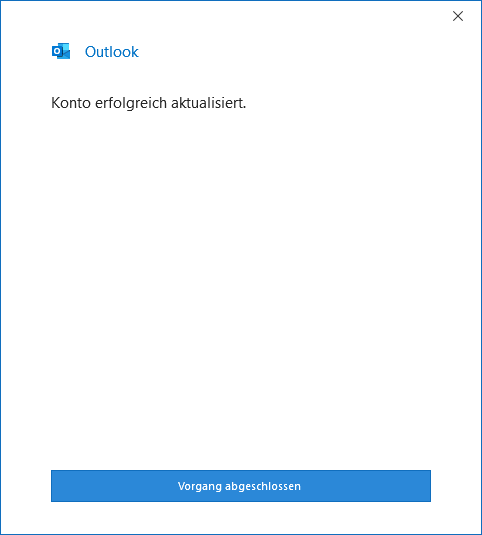1. Klicken Sie in der Menüleiste auf Datei.
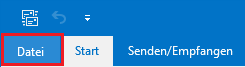
2.Stellen Sie sicher, dass das korrekte E-Mail Konto ausgewählt ist und klicken Sie auf Kontoeinstellungen und dann auf Servereinstellungen.
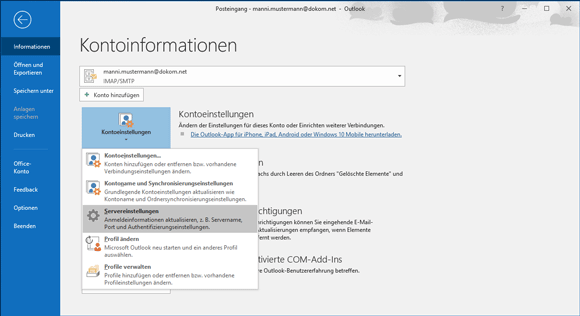
3. Im Abschnitt Eingehende E-Mail prüfen Sie bitte die folgenden Einstellungen und tragen die Daten folgendermaßen ein:
Benutzername: Ihr DOKOM21-E-Mail Benutzername
Anmerkung: bei automatischer Einrichtung wird als Benutzername die komplette Mailadresse angelegt, die Funktion wird dadurch aber nicht beeinträchtigt.
Kennwort: Ihr DOKOM21 E-Mail-Kennwort
Server: imap.dokom.net
Die Verschlüsselungsmethode kann wunschgemäß angepasst werden.
Port: 143
Verschlüsselungsmethode: STARTTLS.
Port: 993
Verschlüsselungsmethode: SSL\TLS.
Port: 143
Verschlüsselungsmethode: keine. (nicht empfohlen)
Die Option Anmeldung mithilfe der gesicherten Kennwortauthentifizierung (SPA) erforderlich darf nicht aktiviert werden!
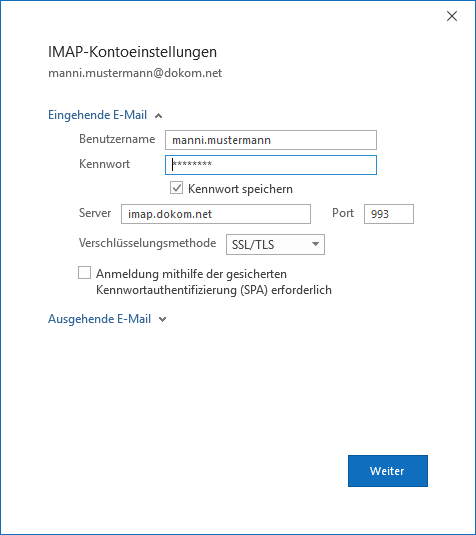
4. Im Abschnitt Ausgehende E-Mail tragen Sie die Daten folgendermaßen ein:
Server: smtp.dokom.net
Die Verschlüsselungsmethode kann wunschgemäß angepasst werden.
Port: 587 oder 25
Verschlüsselungsmethode: STARTTLS.
Port: 465
Verschlüsselungsmethode: SSL/TLS.
Port: 25
Verschlüsselungsmethode: Keine. (nicht empfohlen)
Die Option Anmeldung mithilfe der gesicherten Kennwortauthentifizierung (SPA) erforderlich darf nicht aktiviert werden!
Aktivieren Sie die Option Mein Postausgangsserver (SMTP) erfordert Authentifizierung.
Aktivieren Sie auch die Option Gleiche Einstellungen wie für Posteingangsserver verwenden.
Zum Bestätigen der Einstellungen klicken Sie auf Weiter.
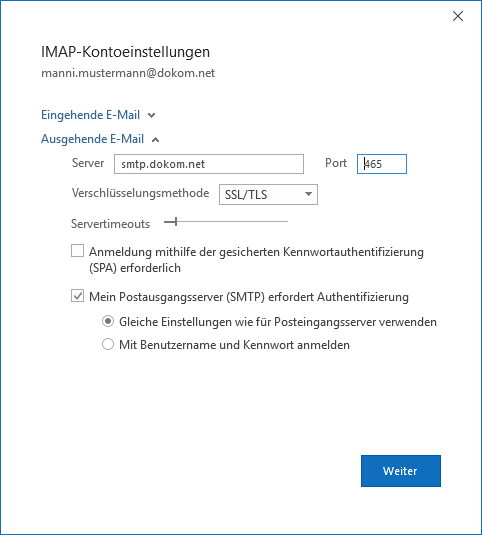
5. Klicken Sie auf Vorgang abgeschlossen.
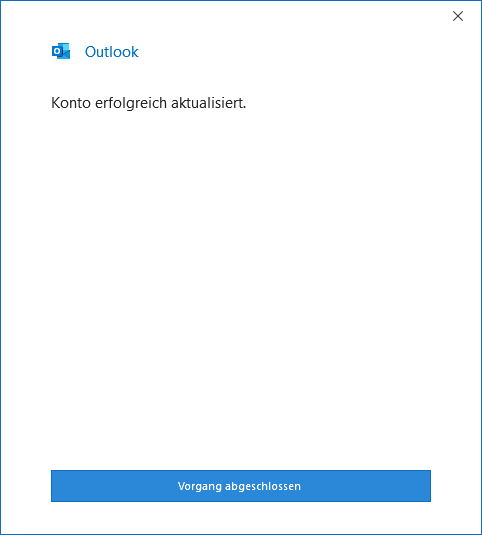
1. Klicken Sie in der Menüleiste auf Datei.
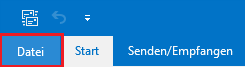
2. Klicken Sie auf Konto hinzufügen.
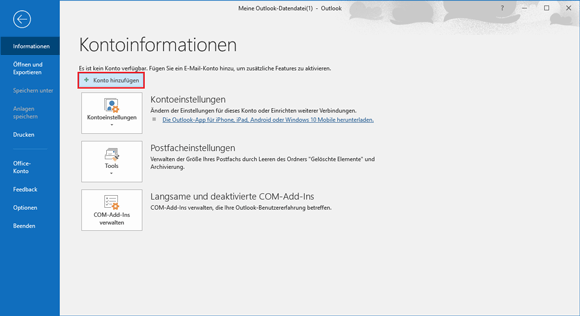
3. Tragen Sie Ihre DOKOM21-E-Mailadresse ein und klicken Sie anschließend auf Verbinden.
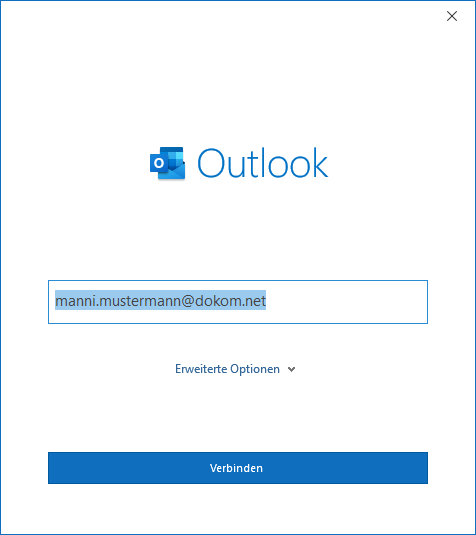
4. Die Kontoeinstellungen werden nun getestet.
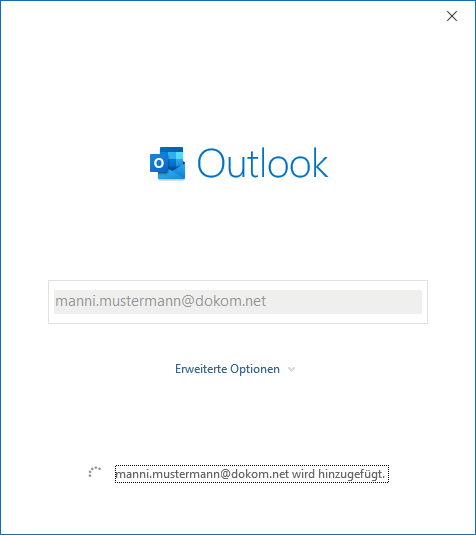
5. Geben Sie das Kennwort ein und klicken Sie auf Verbinden.
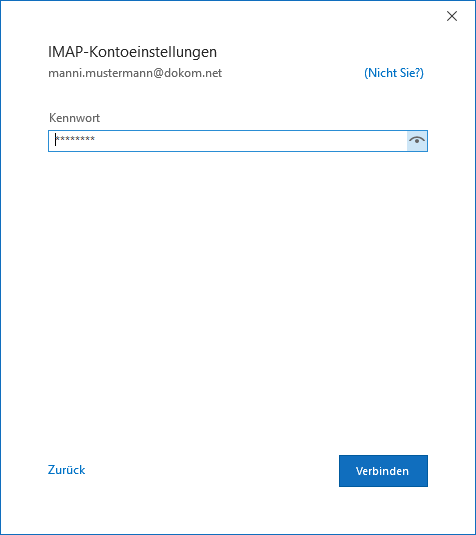
6. Sollte eine Fehlermeldung erscheinen klicken Sie auf Kontoeinstellungen ändern.
Sollte die Fehlermeldung "Wir konnten die Outlook-Datendatei nicht erstellen" auch durch das Klicken auf Wiederholen nicht verschwinden, wenden Sie sich bitte an den Support von Microsoft.
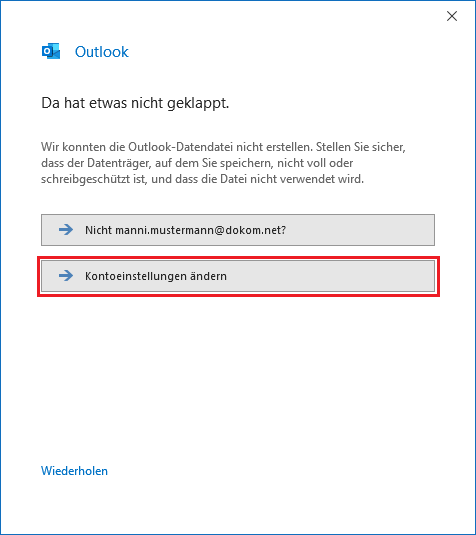
7. Unten sehen Sie die automatisch ermittelten Einstellungen.
Wenn gewünscht können die Verschlüsselungsmethoden angepasst werden.
Tragen Sie die Daten folgendermaßen ein:
Eingehende E-Mail
Server: imap.dokom.net
Port: 143
Verschlüsselungsmethode: STARTTLS
Port: 993
Verschlüsselungsmethode: SSL/TLS
Port: 143
Verschlüsselungsmethode: keine (nicht empfohlen)
Ausgehende E-Mail
Server: smtp.dokom.net
Port: 587 oder 25
Verschlüsselungsmethode: STARTTLS
Port: 465
Verschlüsselungsmethode: SSL/TLS
Port: 25
Verschlüsselungsmethode: Keine (nicht empfohlen)
Die Option Anmeldung mithilfe der gesicherten Kennwortauthentifizierung (SPA) erforderlich darf nicht aktiviert werden!
Zum Bestätigen der Einstellungen klicken Sie auf Weiter.
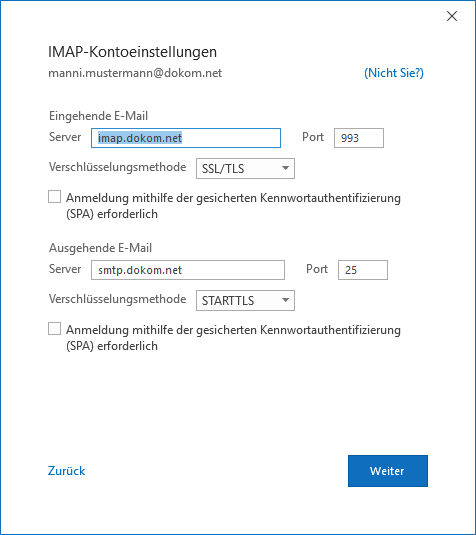
8. Klicken Sie auf Vorgang abgeschlossen.
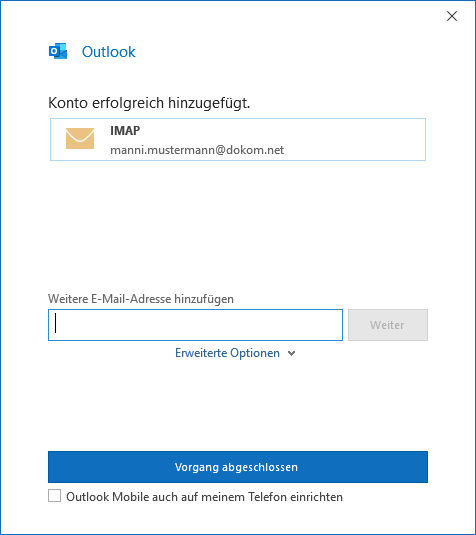
1. Klicken Sie in der Menüleiste auf Datei.
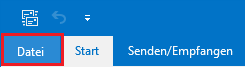
2.Stellen Sie sicher, dass das korrekte E-Mail Konto ausgewählt ist und klicken Sie auf Kontoeinstellungen und dann auf Servereinstellungen.
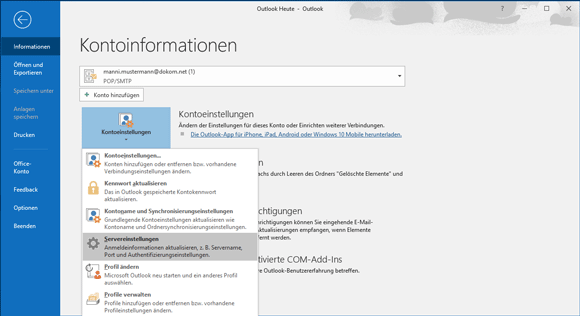
3. Im Abschnitt Eingehende E-Mail prüfen Sie bitte die folgenden Einstellungen:
Benutzername: Ihr DOKOM21-E-Mail Benutzername
Anmerkung: bei automatischer Einrichtung wird als Benutzername die komplette Mailadresse angelegt, die Funktion wird dadurch aber nicht beeinträchtigt.
Kennwort: Ihr DOKOM21 E-Mail-Kennwort
Server: pop3.dokom.net
Port: 995
Aktivieren Sie die Option
Server erfordert eine verschlüsselte Verbindung (SSL/TLS).
Die verschlüsselte Verbindung kann auch deaktiviert werden (nicht empfohlen). Passen Sie den Port an:
Port: 110
Die Option
Anmeldung mithilfe der gesicherten Kennwortauthentifizierung (SPA) erforderlich darf nicht aktiviert werden!
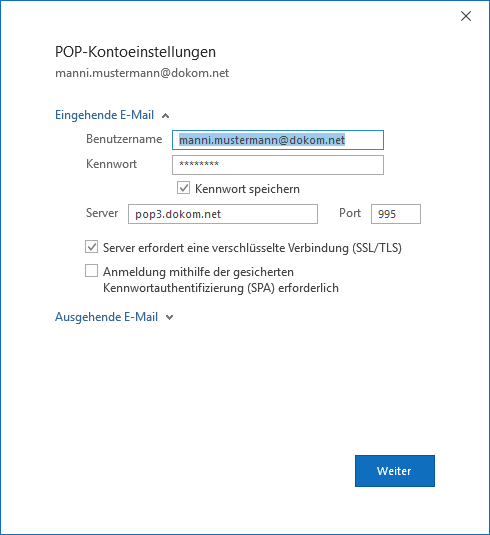
4. Im Abschnitt Ausgehende E-Mail tragen Sie die Daten folgendermaßen ein:
Server: smtp.dokom.net
Die Verschlüsselungsmethode kann wunschgemäß angepasst werden.
Port: 587 oder 25
Verschlüsselungsmethode: STARTTLS.
Port: 465
Verschlüsselungsmethode: SSL/TLS.
Port: 25
Verschlüsselungsmethode: Keine. (nicht empfohlen)
Die Option
Anmeldung mithilfe der gesicherten Kennwortauthentifizierung (SPA) erforderlich darf nicht aktiviert werden!
Aktivieren Sie die Option Mein Postausgangsserver (SMTP) erfordert Authentifizierung.
Aktivieren Sie auch die Option Gleiche Einstellungen wie für Posteingangsserver verwenden.
Zum Bestätigen der Einstellungen klicken Sie auf Weiter.
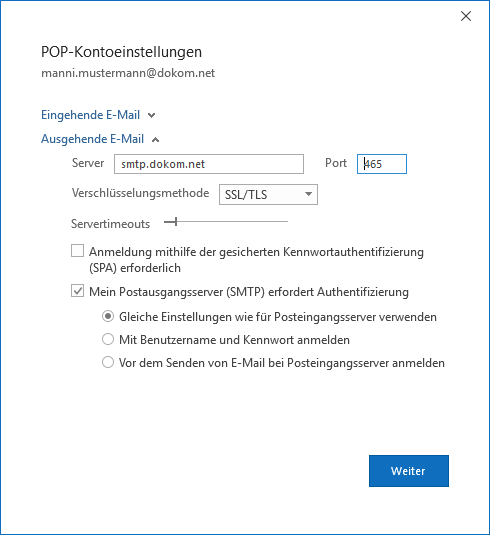
5. Klicken Sie auf Vorgang abgeschlossen.
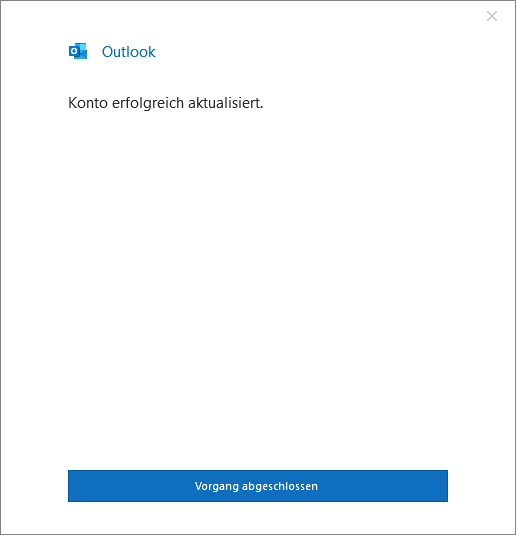
6. Klicken Sie zunächst auf die Schaltfläche Kontoeinstellungen und dann erneut auf Kontoeinstellungen...
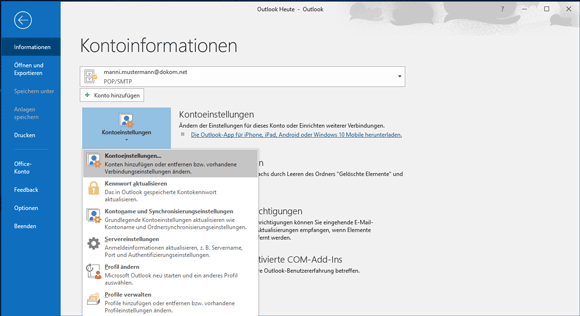
7. Wählen Sie Ihr E-Mailkonto aus und klicken Sie auf Ändern...
Oder: Doppelklicken Sie auf das E-Mail-Konto
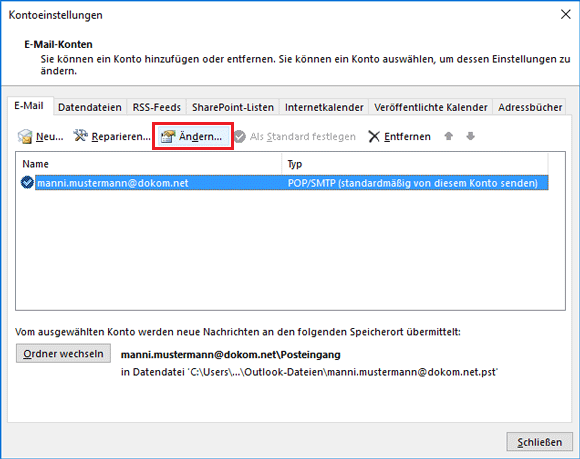
8. Im Abschnitt Allgemeine Einstellungen tragen Sie die Daten folgendermaßen ein:
Ihr Name: Geben Sie den gewünschten angezeigten Namen an
Kontoname: Hier können Sie den anzeigten Namen des Kontos anpassen
Antwortadresse: optional
Organisation: optional
Im Abschnitt E-Mail-Einstellungen tragen Sie die Daten folgendermaßen ein:
Passen Sie gegebenenfalls die Löschoptionen Ihren Wünschen an.
Klicken Sie auf Weiter.
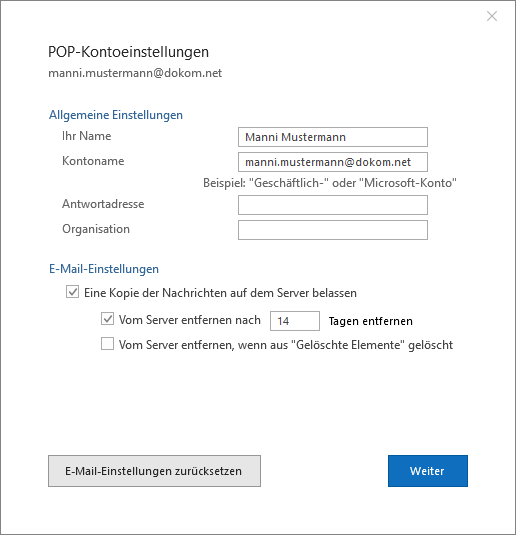
9. Klicken Sie auf Vorgang abgeschlossen.
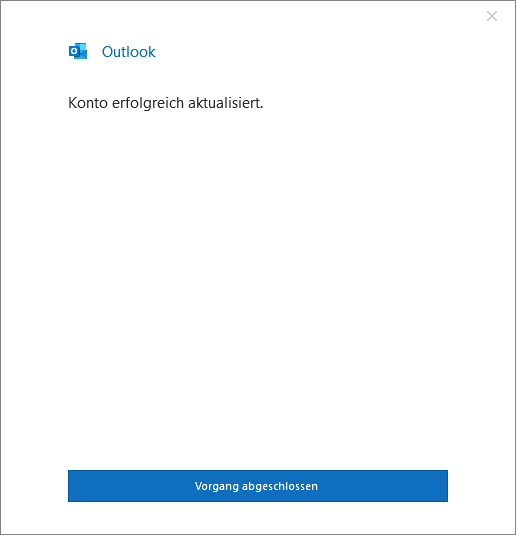
10. Klicken Sie auf Schließen.
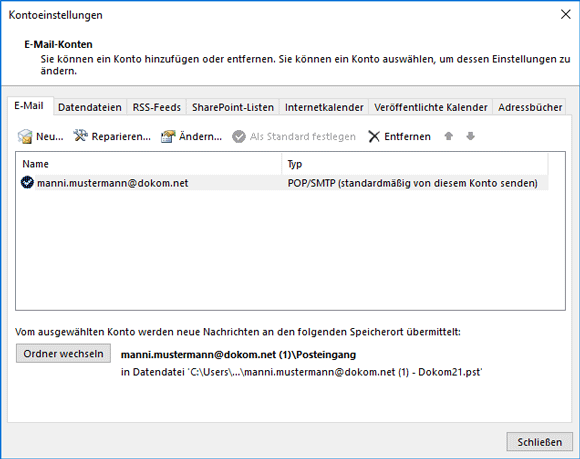
1. Klicken Sie in der Menüleiste auf Datei.
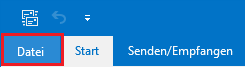
2. Stellen Sie zunächst sicher, dass unter Kontoinformationen das korrekte Konto ausgewählt wurde. Klicken Sie anschließend auf Kontoeinstellungen und dann auf Servereinstellungen.
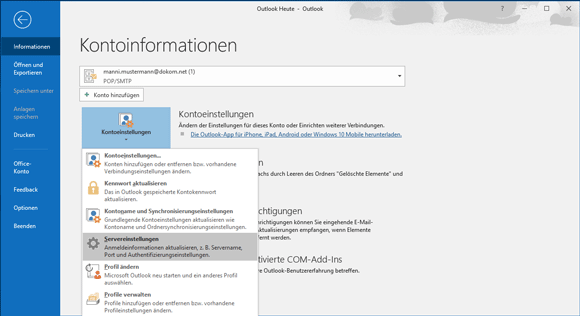
3. Klicken Sie zunächst auf Ausgehende E-Mail.
Aktivieren Sie die Optionen:
Mein Postausgangsserver (SMTP) erfordert Authentifizierung
Gleiche Einstellungen wie für Posteingangsserver verwenden.
Kontrollieren Sie bitte auch die Adresse des Postausgangsservers:
Server: smtp.dokom.net
Abhängig von der gewählten Verschlüsselungsmethode, muss gegebenenfalls der Port angepasst werden:
Port: 587 oder 25
Verschlüsselungsmethode: STARTTLS
Port: 465
Verschlüsselungsmethode: SSL/TLS
Port: 25
Verschlüsselungsmethode: Keine (nicht empfohlen)
Zum Bestätigen klicken Sie auf Weiter.
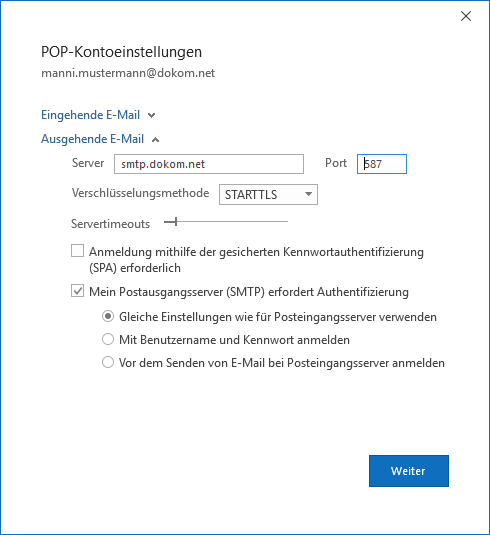
4. Klicken Sie auf Vorgang abgeschlossen.
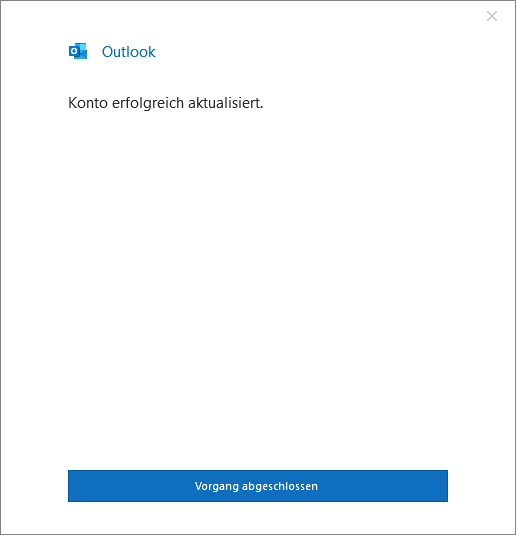
1. Klicken Sie in der Menüleiste auf Datei.
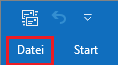
2. Klicken Sie auf Konto hinzufügen.
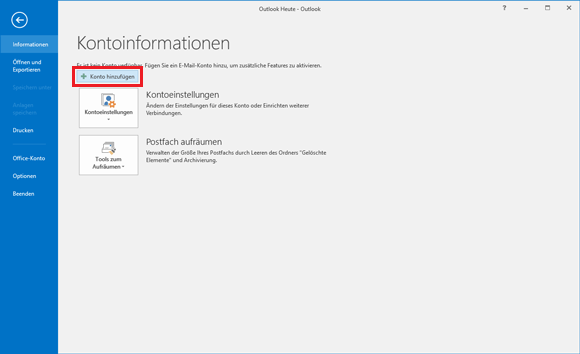
3. Tragen Sie Ihre DOKOM21-E-Mailadresse ein.
Klicken Sie auf Verbinden.
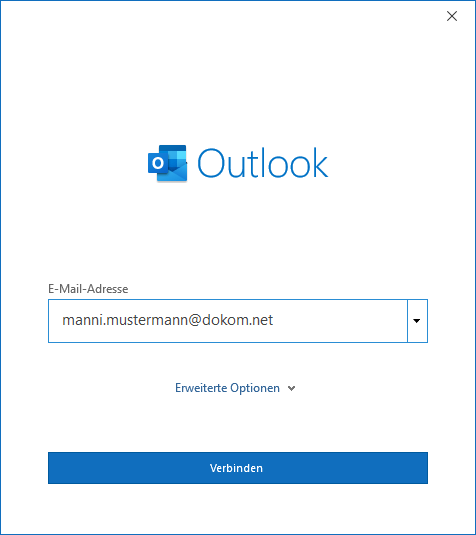
4. Klicken Sie auf POP.
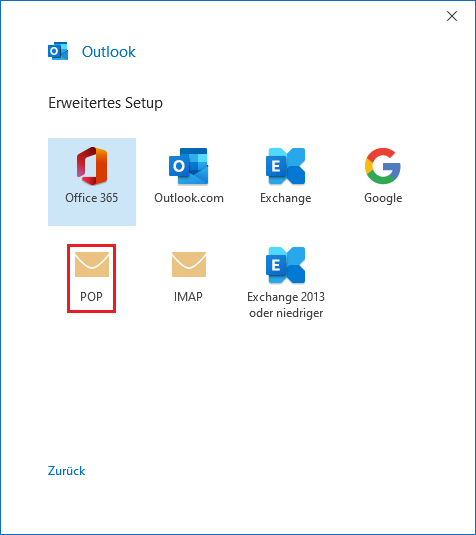
5. POP-Kontoeinstellungen
Eingehende E-Mail
Server: pop3.dokom.net
Port: 995
Server erfordert eine verschlüsselte Verbindung (SSL/TLS): aktiviert
Port: 110
Server erfordert eine verschlüsselte Verbindung (SSL/TLS): deaktiviert
Anmeldung mithilfe der gesicherten Kennwortauthentifizierung (SPA) erforderlich: NICHT aktiviert (Standardeinstellung)
Ausgehende E-Mail
Server: smtp.dokom.net
Port: 465
Verschlüsselungsmethode: SSL/TLS
Port: 587
Verschlüsselungsmethode: STARTTLS
Port: 25
Verschlüsselungsmethode: Keinen
Anmeldung mithilfe der gesicherten Kennwortauthentifizierung (SPA) erforderlich: NICHT aktiviert (Standardeinstellung)
Klicken Sie auf Weiter.
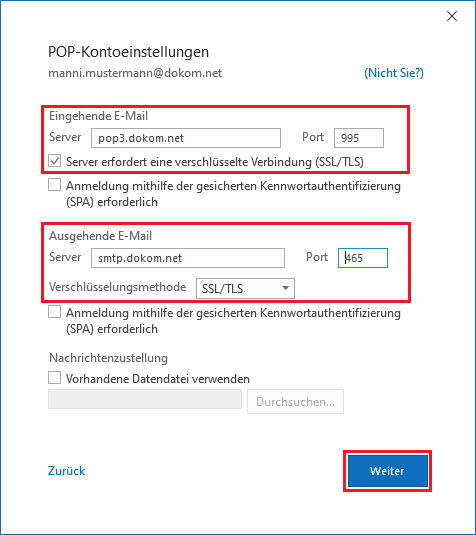
6. Geben Sie das Kennwort ein und klicken Sie auf Verbinden.
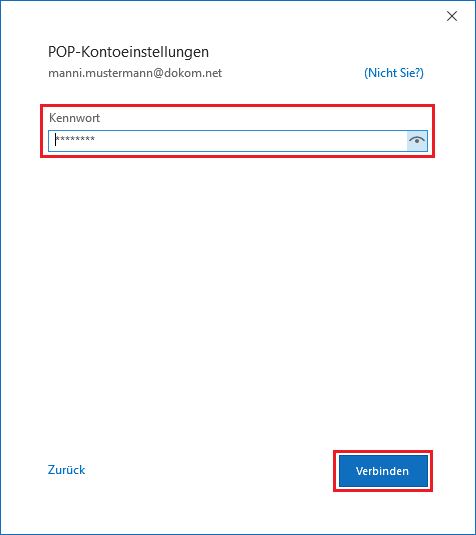
7. Die Kontoeinstellungen werden nun getestet.
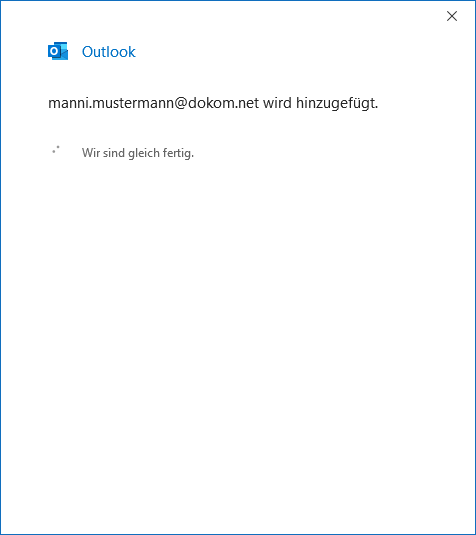
8. Klicken Sie auf Vorgang abgeschlossen.
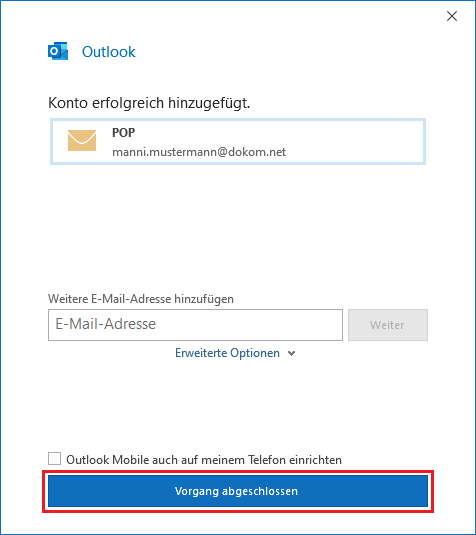
1. Klicken Sie in der Menüleiste auf Datei.
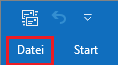
2. Klicken Sie auf Konto hinzufügen.
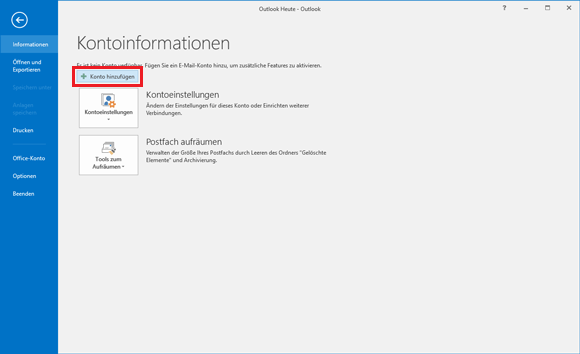
3. Tragen Sie Ihre DOKOM21-E-Mailadresse ein.
Klicken Sie auf Verbinden.
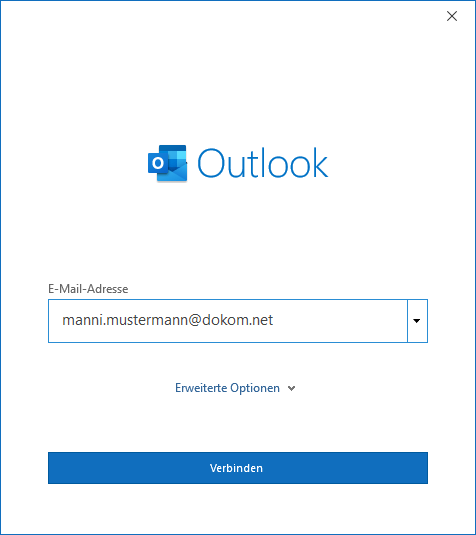
4. Klicken Sie auf IMAP.
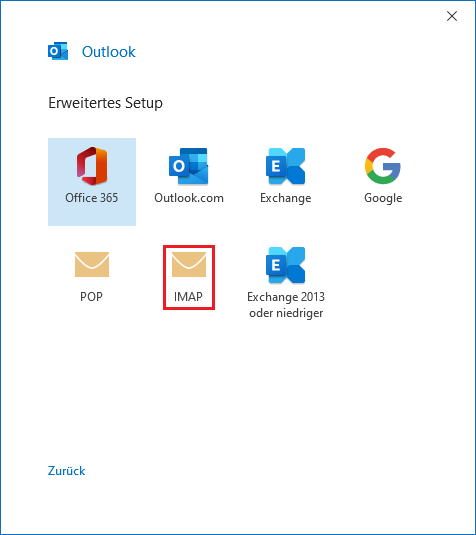
5. IMAP-Kontoeinstellungen
Eingehende E-Mail
Server: imap.dokom.net
Port: 993
Verschlüsselungsmethode: SSL/TLS
Port: 143
Verschlüsselungsmethode: STARTTLS
Port: 143
Verschlüsselungsmethode: Keinen
Anmeldung mithilfe der gesicherten Kennwortauthentifizierung (SPA) erforderlich: NICHT aktiviert (Standardeinstellung)
Ausgehende E-Mail
Server: smtp.dokom.net
Port: 465
Verschlüsselungsmethode: SSL/TLS
Port: 587
Verschlüsselungsmethode: STARTTLS
Port: 25
Verschlüsselungsmethode: Keinen
Anmeldung mithilfe der gesicherten Kennwortauthentifizierung (SPA) erforderlich: NICHT aktiviert (Standardeinstellung)
Klicken Sie auf Weiter.
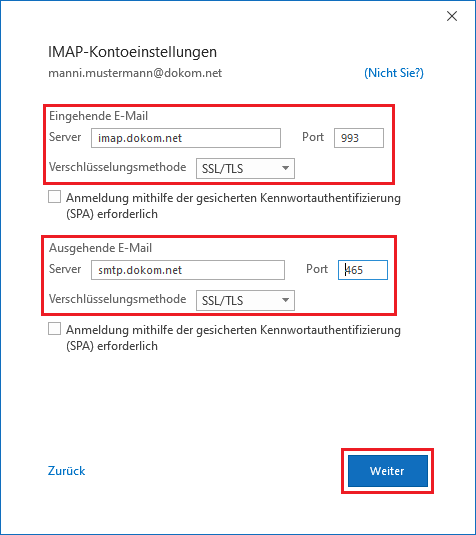
6. Geben Sie das Kennwort ein und klicken Sie auf Verbinden.
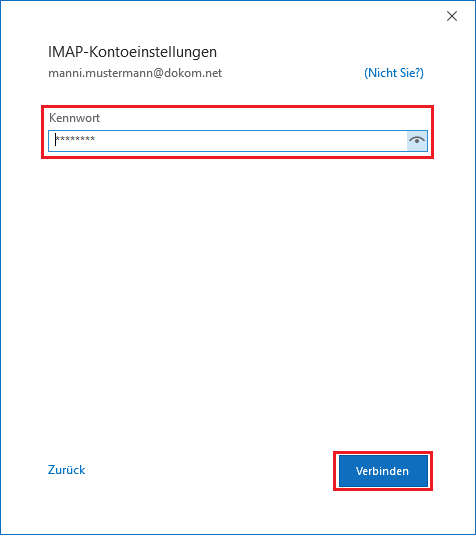
7. Die Kontoeinstellungen werden nun getestet.
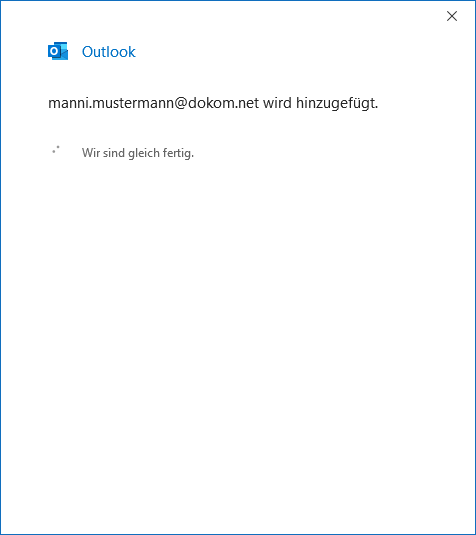
8. Das Konto wurde erfolgreich hinzugefügt. Klicken Sie auf Vorgang abgeschlossen.
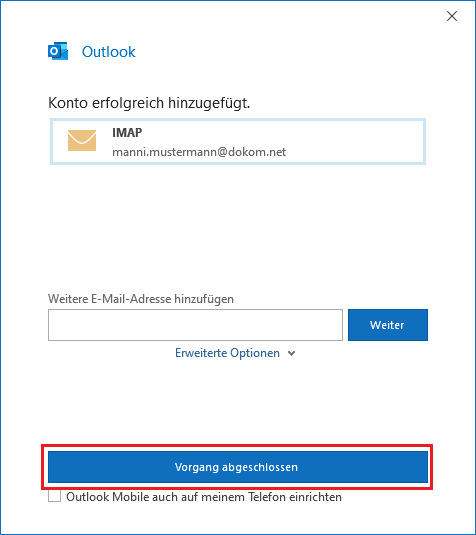
1. Klicken Sie in der Menüleiste auf Datei.
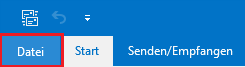
2. Klicken Sie auf Konto hinzufügen.
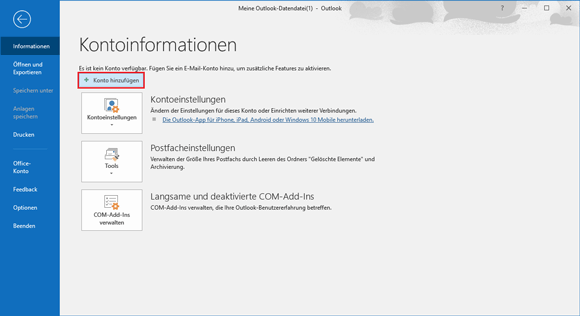
3. Tragen Sie Ihre DOKOM21-E-Mailadresse ein und klicken Sie anschließend auf Erweiterte Optionen.
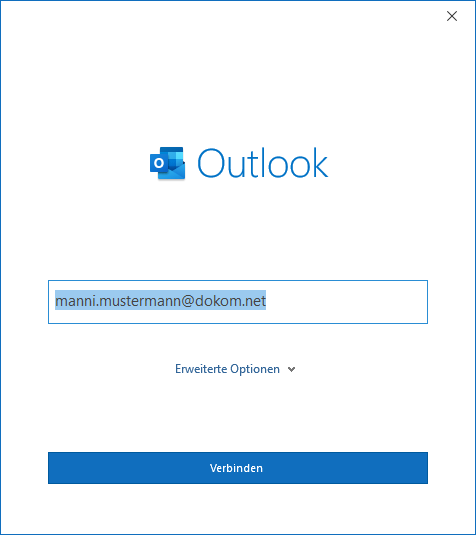
4. Aktivieren Sie die Option Ich möchte mein Konto manuell einrichten und klicken Sie auf Verbinden.
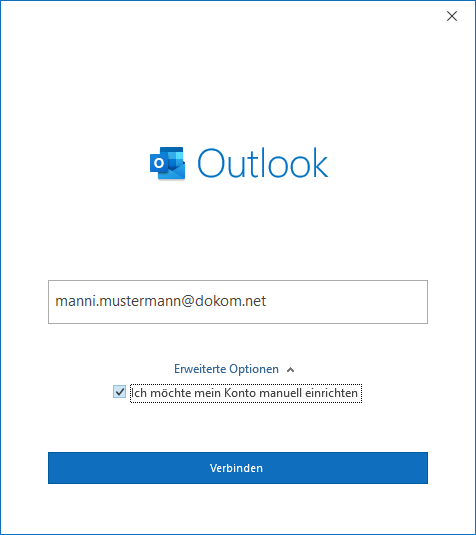
5. Klicken Sie auf POP.
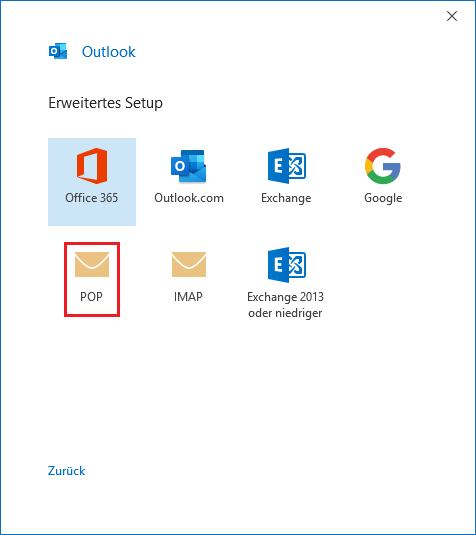
6. Tragen Sie bei Kennwort: Ihr DOKOM21 E-Mail-Kennwort ein und klicken Sie anschließend auf Verbinden.
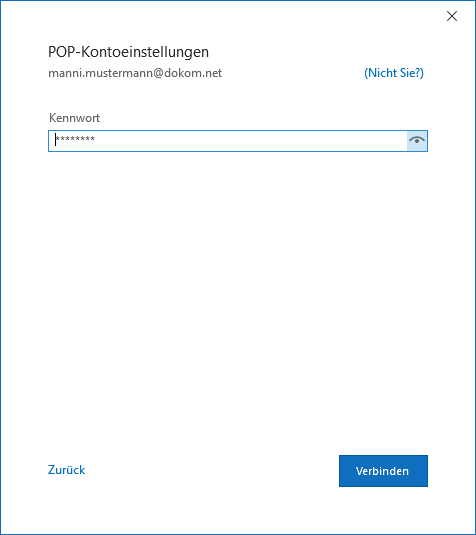
7. Klicken Sie auf Vorgang abgeschlossen.
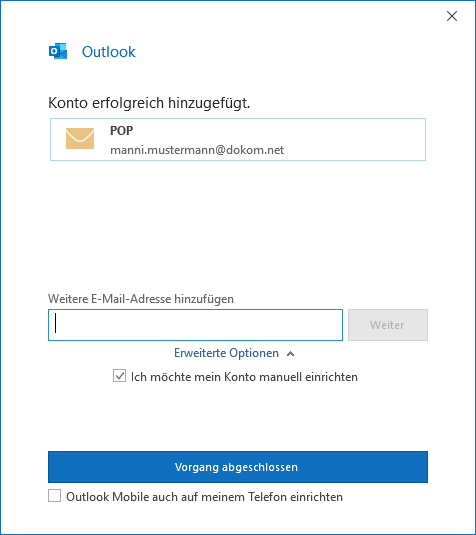
Diese Vorgehensweise ist erforderlich, wenn der Benutzername von den Standards abweicht, wie bei einer E-Mailadresse mit eigener Domain.
1. Benutzen Sie die Windowssuche, um nach Systemsteuerung zu suchen und klicken Sie auf die entsprechende App:
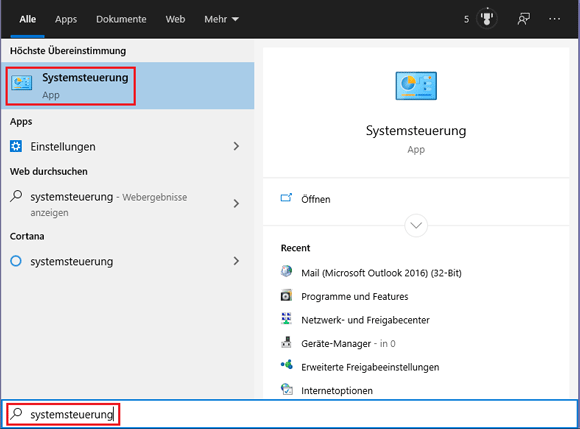
2. Klicken Sie auf Mail:
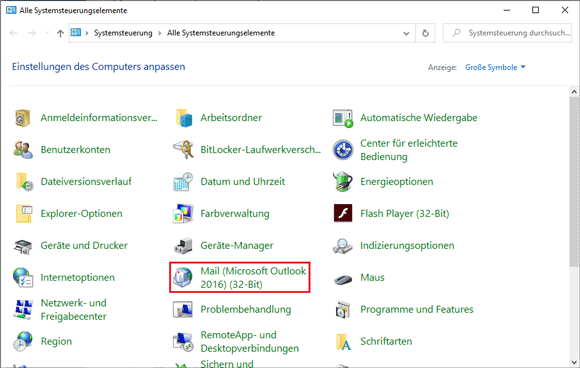
3. Zum Anlegen eines neuen Mail-Profils klicken Sie auf E-Mail-Konten...:

4. Klicken Sie auf Neu...
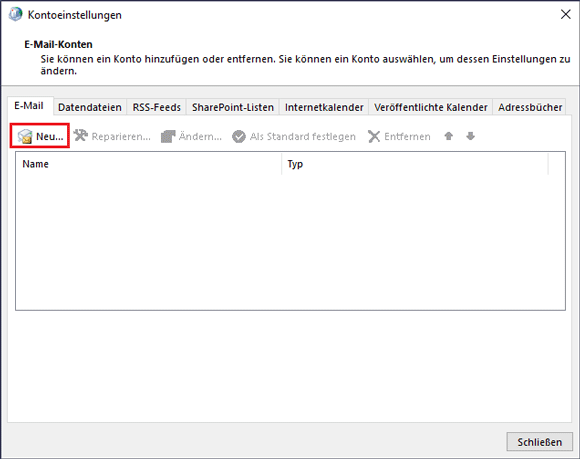
5. Aktivieren Sie die Option Manuelle Konfiguration oder zusätzliche Servertypen
und klicken Sie anschließend auf Weiter >.
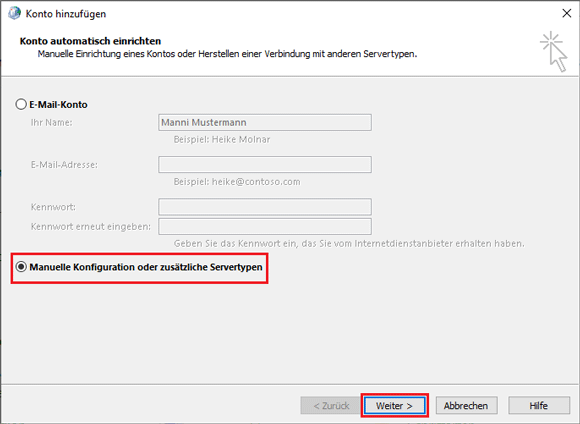
6. Aktivieren Sie die Option POP oder IMAP
und klicken Sie auf Weiter >.
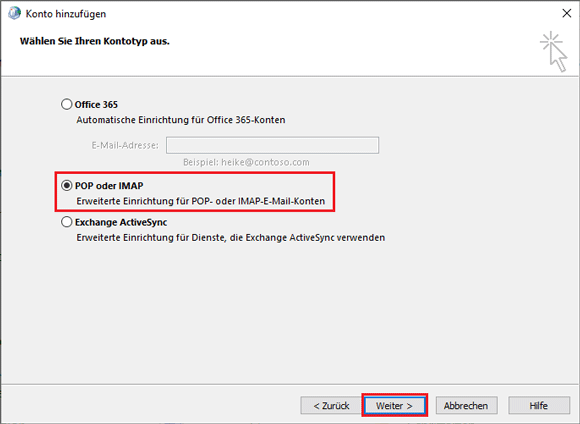
7. Einstellungen für IMAP-Konten:
Ihr Name: Ihren Namen eintragen
E-Mail-Adresse: Ihre DOKOM21 E-Mail-Adresse
Kontotyp: IMAP
Posteingangsserver: imap.dokom.net
Postausgangsserver (SMTP): smtp.dokom.net
Benutzername: Ihr DOKOM21 E-Mail-Benutzername
Kennwort: Ihr DOKOM21 E-Mail-Kennwort
Klicken Sie anschließend auf Weitere Einstellungen:
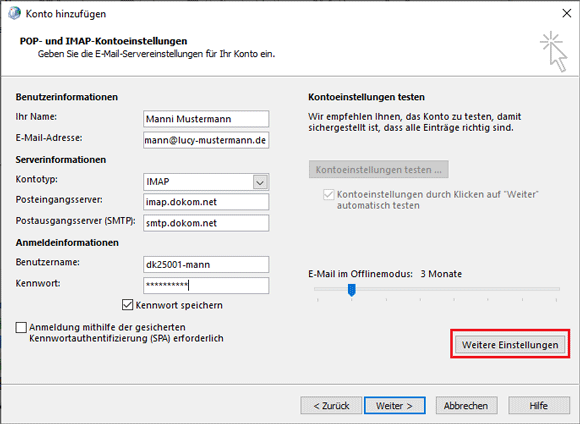
Einstellungen für POP3-Konten:
Ihr Name: Ihren Namen eintragen
E-Mail-Adresse: Ihre DOKOM21 E-Mail-Adresse
Kontotyp: POP3
Posteingangsserver: pop3.dokom.net
Postausgangsserver (SMTP): smtp.dokom.net
Benutzername: Ihr DOKOM21 E-Mail-Benutzername
Kennwort: Ihr DOKOM21 E-Mail-Kennwort
Klicken Sie anschließend auf Weitere Einstellungen:
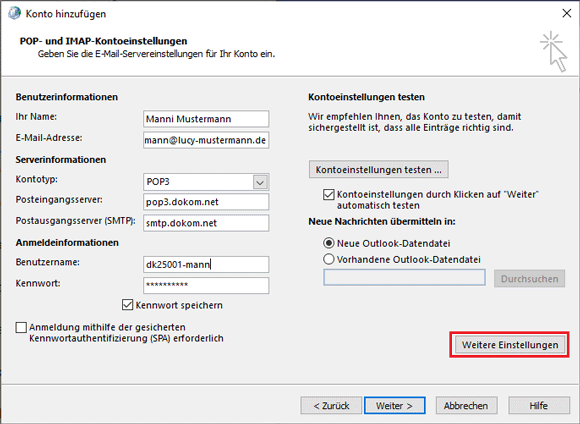
8. Klicken Sie auf den Reiter Postausgangsserver:
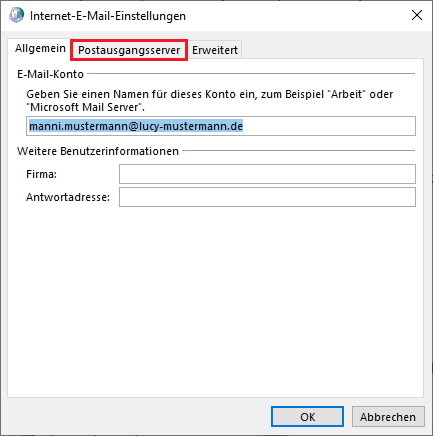
9. Aktivieren Sie die Optionen
Der Postausgangsserver (SMTP) erfordert Authentifizierung und Gleiche Einstellungen wie für Posteingangsserver verwenden.
Klicken Sie anschließend auf den Reiter Erweitert:
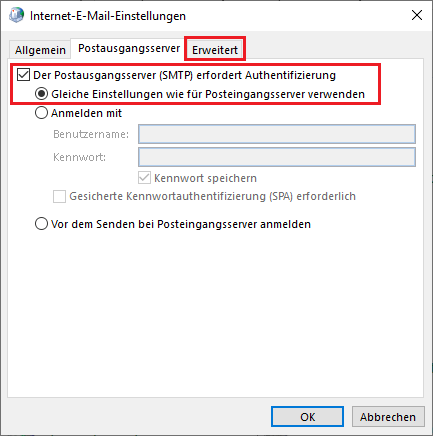
10. Einstellungen für IMAP-Konten:
Posteingangsserver (IMAP): 993
Verwenden Sie den folgenden verschlüsselten Verbindungstyp: SSL/TLS
Posteingangsserver (IMAP): 143
Verwenden Sie den folgenden verschlüsselten Verbindungstyp: STARTTLS
Posteingangsserver (IMAP): 143
Verwenden Sie den folgenden verschlüsselten Verbindungstyp: Keinen
Postausgangsserver (SMTP): 465
Verwenden Sie den folgenden verschlüsselten Verbindungstyp: SSL/TLS
Postausgangsserver (SMTP): 587
Verwenden Sie den folgenden verschlüsselten Verbindungstyp: STARTTLS
Postausgangsserver (SMTP): 25
Verwenden Sie den folgenden verschlüsselten Verbindungstyp: Keinen
Klicken Sie anschließend auf OK.
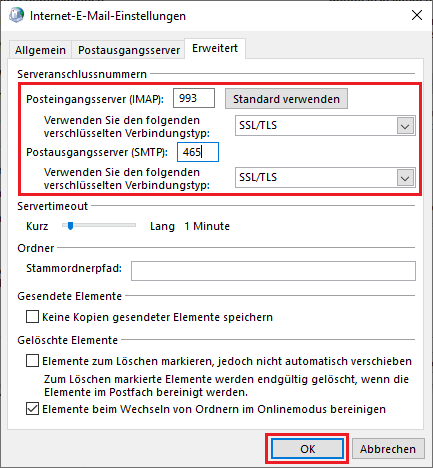
Einstellungen für POP3-Konten
Posteingangsserver (POP3): 995
Server erfordert eine verschlüsselte Verbindung (SSL/TLS): aktiviert
Posteingangsserver (POP3): 110
Server erfordert eine verschlüsselte Verbindung (SSL/TLS): deaktiviert
Postausgangsserver (SMTP): 465
Verwenden Sie den folgenden verschlüsselten Verbindungstyp: SSL/TLS
Postausgangsserver (SMTP): 587
Verwenden Sie den folgenden verschlüsselten Verbindungstyp: STARTTLS
Postausgangsserver (SMTP): 25
Verwenden Sie den folgenden verschlüsselten Verbindungstyp: Keinen
Klicken Sie anschließend auf OK:
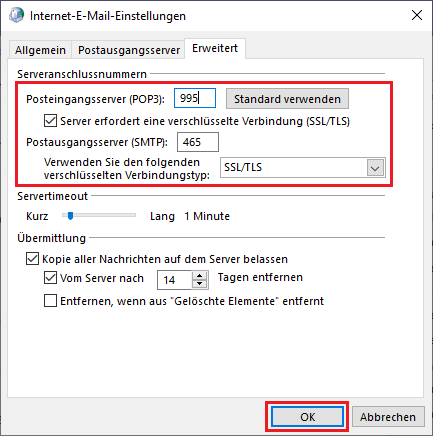
11. Klicken Sie auf Weiter >.
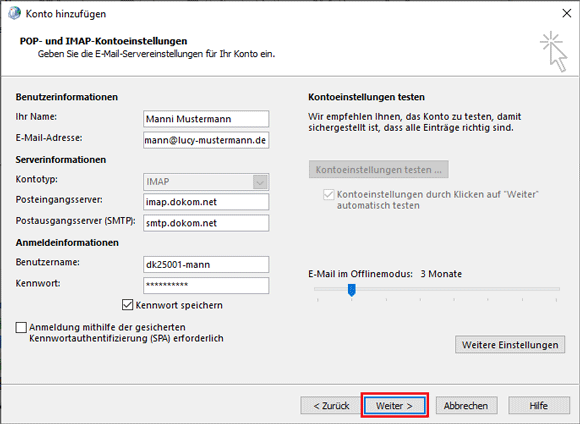
12. Die Kontoeinstellungen werden nun getestet,
klicken Sie anschließend auf Schließen:
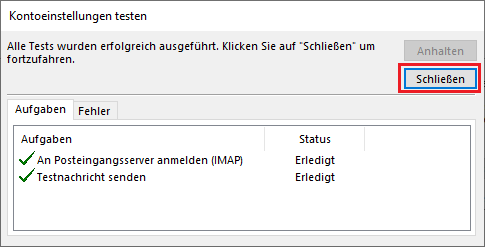
13. Die Kontoeinstellungen sind abgeschlossen.
Klicken Sie auf Fertig stellen:
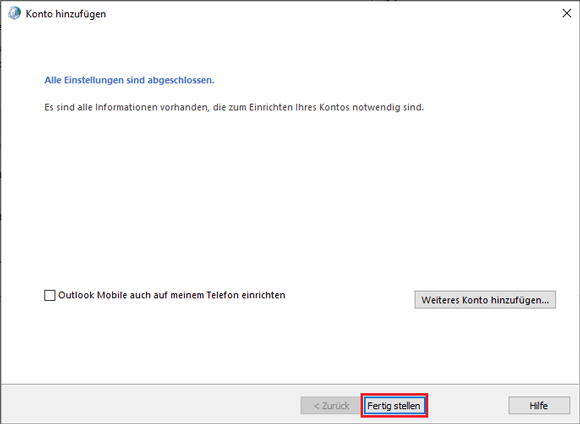
14. Die neu eingerichtete E-Mailadresse wird nun in den Kontoeinstellungen angezeigt.
Klicken Sie auf Schließen:
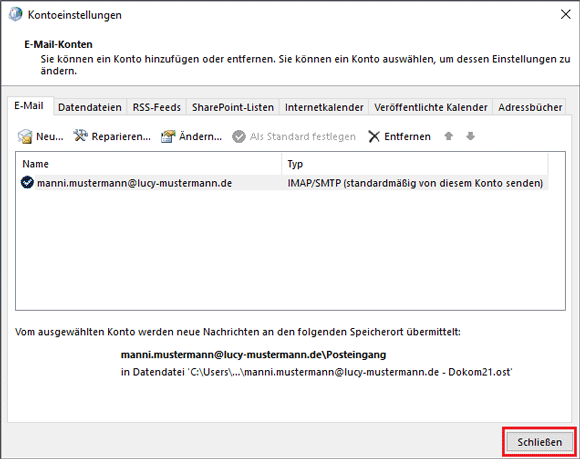
15. Klicken Sie auf Schließen:
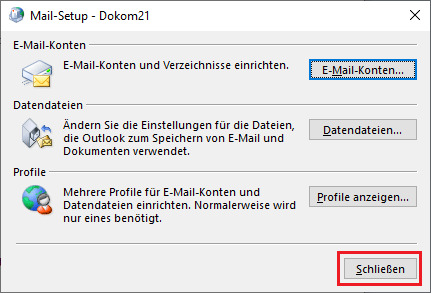
1. Klicken Sie in der Menüleiste auf Datei.
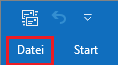
2. Klicken Sie auf Kontoeinstellungen, dann auf Servereinstellungen.
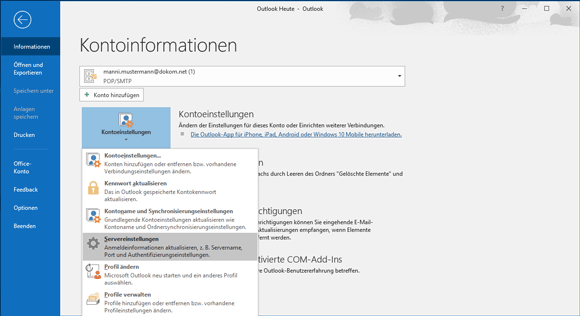
3. Abruf mit SSL/TLS Verschlüsselung
Im Abschnitt Eingehende E-Mail
Benutzername: Ihr DOKOM21-E-Mail Benutzername
Anmerkung: bei automatischer Einrichtung wird als Benutzername die komplette Mailadresse angelegt. Versand und Empfang funktionieren aber trotzdem!
Kennwort: Ihr DOKOM21 Email-Kennwort
Server: pop3.dokom.net
Port: 995
Server erfordert eine verschlüsselte Verbindung (SSL/TLS): aktiviert
Port: 110
Server erfordert eine verschlüsselte Verbindung (SSL/TLS): deaktiviert
Die Option Anmeldung mithilfe der gesicherten Kennwortauthentifizierung (SPA) erforderlich darf nicht aktiviert werden!
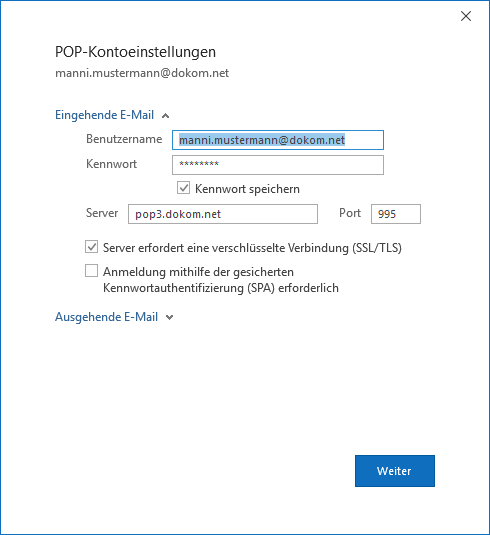
4. Versand mit SSL/TLS Verschlüsselung
Im Abschnitt Ausgehende E-Mail
Server: smtp.dokom.net
Port: 465
Verschlüsselungsmethode: SSL/TLS
Port: 587
Verschlüsselungsmethode: STARTTLS
Port: 25
Verschlüsselungsmethode: Keinen
Die Option Anmeldung mithilfe der gesicherten Kennwortauthentifizierung (SPA) erforderlich darf nicht aktiviert werden!
Die Option Mein Postausgangsserver (SMTP) erfordert Authentifizierung muss aktiviert sein,
außerdem ist empfehlenswert die Option Gleiche Einstellungen wie für Posteingangsserver verwenden zu aktivieren.
Zum Bestätigen der Einstellungen klicken Sie auf Weiter.
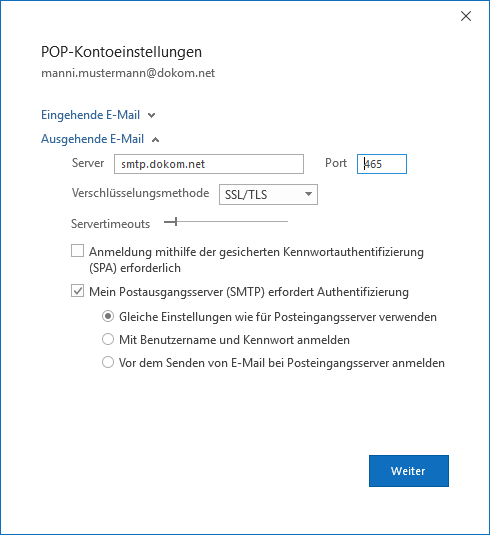
5. Klicken Sie auf Vorgang abgeschlossen.
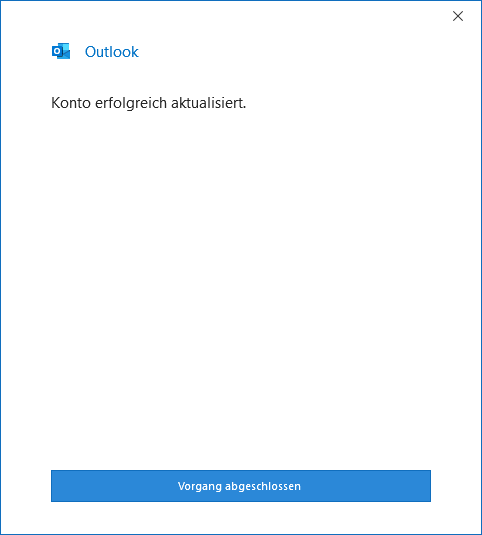
1. Klicken Sie in der Menüleiste auf Datei.
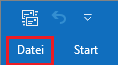
2. Klicken Sie auf Kontoeinstellungen, dann auf Servereinstellungen.
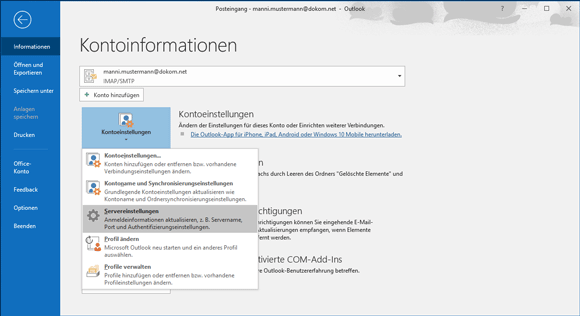
3. Abruf mit SSL/TLS Verschlüsselung
Im Abschnitt Eingehende E-Mail
Benutzername: Ihr DOKOM21-E-Mail Benutzername
Anmerkung: bei automatischer Einrichtung wird als Benutzername die komplette Mailadresse angelegt. Versand und Empfang funktionieren aber trotzdem!
Kennwort: Ihr DOKOM21 Email-Kennwort
Server: imap.dokom.net
Port: 993
Verschlüsselungsmethode: SSL/TLS
Port: 143
Verschlüsselungsmethode: STARTTLS
Port: 143
Verschlüsselungsmethode: Keinen
Die Option Anmeldung mithilfe der gesicherten Kennwortauthentifizierung (SPA) erforderlich darf nicht aktiviert werden!
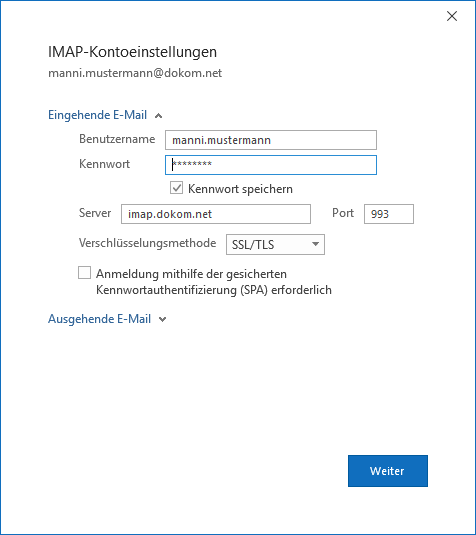
4. Versand mit SSL/TLS Verschlüsselung
Im Abschnitt Ausgehende E-Mail
Server: smtp.dokom.net
Port: 465
Verschlüsselungsmethode: SSL/TLS
Port: 587
Verschlüsselungsmethode: STARTTLS
Port: 25
Verschlüsselungsmethode: Keinen
Die Option Anmeldung mithilfe der gesicherten Kennwortauthentifizierung (SPA) erforderlich darf nicht aktiviert werden!
Die Option Mein Postausgangsserver (SMTP) erfordert Authentifizierung muss aktiviert sein,
außerdem ist empfehlenswert die Option Gleiche Einstellungen wie für Posteingangsserver verwenden zu aktivieren.
Zum Bestätigen der Einstellungen klicken Sie auf Weiter.
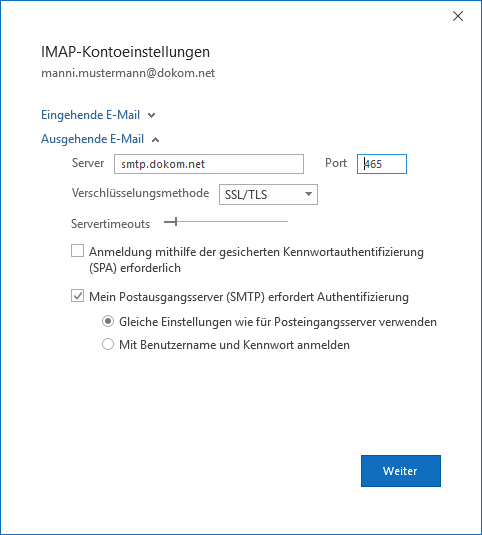
5. Das Konto wurde erfolgreich aktualisiert. Klicken Sie auf Vorgang abgeschlossen.